決定的なガイド:Android6.0Marshmallowのルートスマートフォン
Android 6.0 Marshmallowは、2015年5.0月にリリースされたAndroidデバイス用のAndroidオペレーティングシステムです。これは、以前のAndroidXNUMXロリポップからユーザーインターフェイスを改善することを目的としています。 傑出した機能には、現時点で必要なものを予測する「GoogleOntap」の追加が含まれます。 タップするだけで、知る必要のあるすべての情報を入手できます。
電力管理システムも変更され、スタンバイ状態のときにデバイスが以前よりもはるかに少ないバッテリー充電を消費するようになりました。
セキュリティ機能は簡素化されていますが、指紋スキャナーを使用することで非常に安全です。指紋スキャナーを使用すると、スマートフォン、アプリ、さらにはPlaystoreでロックを解除するときにこれらのパスワードをすべてスキップできます。
したがって、Android 6.0 marshmallowを搭載したAndroid搭載スマートフォンをお持ちの場合は、この記事を参考にしてください。 Android6.0でAndroidスマートフォンをroot化する方法 自由にそして簡単に。 また、最新のAndroi Nougatにアップグレードした場合は、Android7.0Nougatをroot化する方法を確認することもできます。
パート1:Android6.0をroot化するためのヒント
1)。 お使いの携帯電話のAndroid6.0rootは管理者権限を付与しますが、デバイスの保証が無効になる可能性もあります。 あなたがそれについて心配しているならば、1年の保証が終わった後にあなたがあなたの電話を根絶することを常に確認してください。
2)。 電話をルート化するのは難しいですし、XNUMXつの小さな間違いがすべてのデータを消去したり、電話のオペレーティングシステムをクラッシュさせたりする可能性があるため、これらに非常に注意深く従ってください。 または、root化する前にAndroidフォンをPCにバックアップすることもできます。
3)。 ただし、root化が完了すると、まったく新しいレベルで電話を使用して、多くの機能を追加したり、選択に応じてユーザーインターフェイスをカスタマイズしたりできます。 だからあなたのデバイスを根絶し、あなたの電話でユニークな体験の準備をしてください。
パート2:「Fastboot」を使用してAndroidMarshmallow6.0をルート化する方法
Android SDKファイルをダウンロードして、Android6.0root用にインストールします。 SDKのplatform-toolsとUSBドライバーパッケージでセットアップします。 PCの場合は、「DespairKernel」および「SuperSUv2.49」ソフトウェアをダウンロードします。 また、TWRP 2.8.5.0をダウンロードして、PCの次のディレクトリに保存します–コンピュータのandroid-sdk-windowsplatform-toolsディレクトリ。 このディレクトリがない場合は作成してください。 最後に、「Fastboot」ソフトウェアをダウンロードする必要があります。
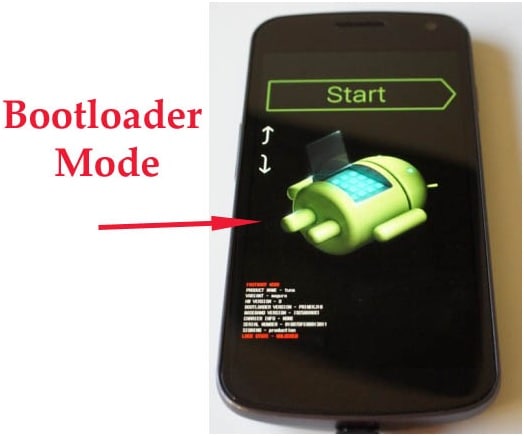
- WindowsでAndroidMarshmallow6.0をルート化するために必要なファイル
- MacでAndroidMarshmallow6.0をルート化するために必要なファイル
- LinuxでAndroidMarshmallow6.0をルート化するために必要なファイル
ステップ1: ダウンロードした「Fastboot」ファイルは、android-sdk-windowsplatform-toolsディレクトリに保存する必要があります。 存在しない場合はこれを作成します。
ステップ2: USB経由でデバイスをコンピューターに接続します。
ステップ3: 次に、 BETA-SuperSU-v2.49.zip およびDespair.R20.6.Shamu.zipファイルを使用して、電話のメモリカード(ルートフォルダ)に貼り付けます。 この後、電話の電源を切ります。
ステップ4: 次に、ブートローダーモードに移動する必要があります。そのためには、 ダウン量 及び 電力 キー。
ステップ5: ディレクトリandroid-sdk-windowsplatform-toolsディレクトリに移動し、を使用してPCからコマンドプロンプトを開きます Shift+右+クリック
ステップ6: 次のコマンドを入力し、fastboot flash recovery openrecovery-twrp-2.8.5.0-shamu.imgを入力して、Enterキーを押します。
ステップ7: この手順が完了したら、[Fastboot]メニューから[Recovery]オプションを選択し、[Volume up]ボタンをXNUMX回クリックして、リカバリモードに入ります。
ステップ8: リカバリモードで、オプション「SDカードからのフラッシュzip」を選択してから「SDカードからのzipを選択」を選択します。
ステップ9: ボリュームキーを使用してナビゲートし、Despair.R20.6.Shamu.zipファイルを見つけて選択し、インストールプロセスを開始できるように確認します。
ステップ10: BETA-SuperSU-v2.49.zipについても同じようにします。
ステップ11: ++++をクリックして戻って携帯電話を再起動すると、Android6.0rootのプロセスが完了します。
パート3:「TWRPとKingroot」を使用してAndroidMarshmallow6.0をルート化する方法
Android 6.0の場合、ルートG3D855MM.zipとSuperSUv2.65ファイルが必要です。 また、デバイスに十分な量の電荷を持っていることを確認してください。
ステップ1: ルートG3D855MM.zipファイルを抽出し、Kingroot、Hacer Permisivo、およびAutoRecapkファイルをデバイスにコピーします。
ステップ2: Kingrootアプリを携帯電話にインストールして起動します。 完了したら、AutoRecファイルもインストールします。
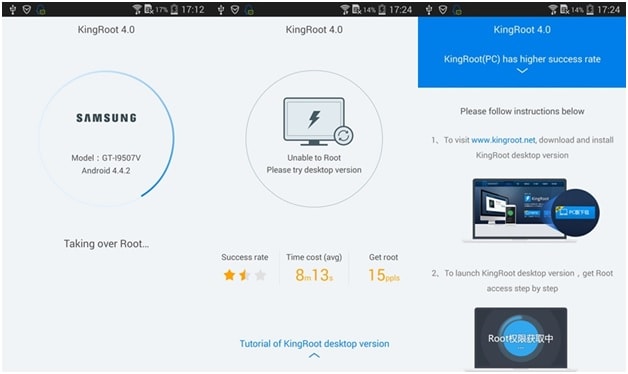
ステップ3: AutoRecファイルを起動し、Android6.0ルートデバイスにTWRPリカバリをインストールします。 これにより、カスタムリカバリがインストールされ、電話機は自動的に再起動され、「リカバリモード」で起動します。
ステップ4: インストールボタンをタップし、ボリュームを使用してナビゲートし、Hacer Permisivo.zipファイルに移動して、解凍してインストールします。
ステップ5: TWRPのメインメニューに戻り、「再起動」をタップして「システム」を選択します。
ステップ6: システムが起動し、デバイスが起動します。
最後の記事